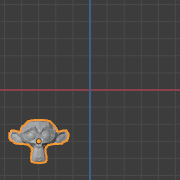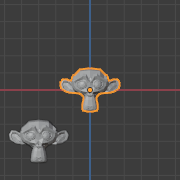Отменить и Повторить (undo & redo)
Инструменты, перечисленные ниже, позволяют вам отменить последнее действие, вернуть последнее отменённое действие или позволяет выбрать восстановление до определенной точки, выбрав операцию из списка последних действий, записанных Blender.
Отменить (undo)
Ссылка
- Режим (mode):
Все режимы
- Меню:
- Горячая клавиша:
Ctrl-Z
Если вы хотите отменить ваше последнее действие, просто нажмите Ctrl-Z.
См.также
Настройки памяти и ограничений для изменения настроек «отмены».
Повторить (redo)
Ссылка
- Режим (mode):
Все режимы
- Меню:
- Горячая клавиша:
Shift-Ctrl-Z
Чтобы вернуть отменённое действие, нажмите Shift-Ctrl-Z.
Настроить последнюю операцию (adjust last operation)
Ссылка
- Режим (mode):
Все режимы
- Меню:
- Горячая клавиша:
F9
Вы можете настроить параметры оператора после его запуска. В поддерживающих его редакторах слева внизу есть панель «проекционного дисплея» в зависимости от последней выполненной операции. Альтернативно, вы можете вызвать всплывающее окно с помощью F9, которое делает то же самое.
For example, if your last operation was a rotation in Object Mode, Blender will show you the last value changed for the angle (see Fig. Вращение (объектный режим, 60 градусов). left), where you can change your action back completely by typing Numpad0. There are other useful options, based on the operator, and you cannot only Undo actions, but change them completely using the available options.
Если вы находитесь в режиме редактирования, Blender также изменит своё содержимое в зависимости от вашего последнего действия. Во втором примере (справа) последней операцией было перемещение в объектном режиме; но масштаб на грани в режиме редактирования и, как вы можете видеть, содержимое настройки последней операции отличается из-за режима (режима редактирования) (см. рис. Масштабирование (режим редактирования, изменение размера грани). справа).
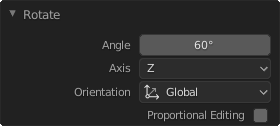
Вращение (объектный режим, 60 градусов). |
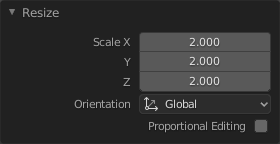
Масштабирование (режим редактирования, изменение размера грани). |
Совет
Некоторые операции дают особенно полезные результаты при использовании настройки последней операции. Например, добавление окружности в 3D-вьюпорте; если вы уменьшите количество вершин до трёх, вы получите идеальный равносторонний треугольник.
Совет
Область настроек последней операции можно скрыть, выбрав .
Отменить по истории (undo history)
Ссылка
- Режим (mode):
Все режимы
- Меню:
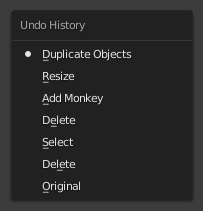
Меню «отменить по истории».
Существует также журнал последних предпринятых действий „Undo History“, записанный Blender’ом.
Верхняя часть списка соответствует самым последним действиям. Небольшой значок точки рядом с одной из записей указывает на текущий статус. Откат с помощью журнала истории действий вернёт вас к выбранному вами действию. Подобно тому, как вы можете переключаться между перемещением назад во времени с помощью отмены и вперёд с помощью команды вернуть, вы можете прыгать по временной шкале «отмены» столько раз, сколько хотите, пока вы не внесёте новое изменение. Как только вы вносите новое изменение, журнал истории действий в этот момент обрезается. Выбор одной из записей в списке переводит текущий статус в эту позицию.
Повторить последнее (repeat last)
Ссылка
- Режим (mode):
Все режимы
- Панель:
- Горячая клавиша:
Shift-R
Функция «повторить последнее» повторит ваше последнее действие при нажатии Shift-R.
В примерах изображений ниже мы продублировали меш обезьянки и немного переместили её. Используя команду повтора Shift-R, обезьянка была продублирована и перемещена во второй раз.
Повторить по истории (repeat history)
Ссылка
- Режим (mode):
Все режимы
- Меню:
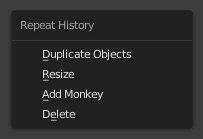
Меню «повторить по истории».
Функция повторить по истории предоставит вам список последних повторённых действий, и вы сможете выбрать действия, которые хотите воспроизвести снова. Он работает так же, как отмена по истории, описанная выше, но список содержит только повторяющиеся действия.
Важно
Когда вы выходите из Blender, полный список действий пользователя будет потерян, даже если вы сохраните файл перед выходом из программы.
См.также
Раздел по решению проблем см. восстановление вашей утраченной работы.